发布时间:2022-10-24 10: 06: 57
品牌型号:联想 YOGA 710
系统:Windows 10
软件版本:ABBYY FineReader PDF 15
页码和页眉是文档中相当重要的标示字符,在阅读和编辑过程中都能帮助我们迅速找到文档指定位置,接下来就和大家介绍一下,pdf格式页码怎么改,pdf格式页码如何去掉。
一、pdf格式页码怎么改
在pdf格式的文档中,如果要修改页码,可以通过pdf编辑软件ABBYY来实现。
打开软件,将待编辑的文档导入ABBYY,使用pdf编辑器打开,打开后的窗口如下图所示。
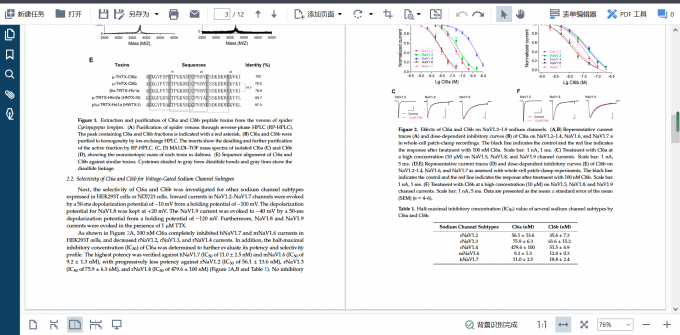
可以看到,这个文档中尚未添加页码,ABBYY可以迅速将其编码,并在文档中添加页码。
点击“PDF工具”,在工具栏中点击“页眉和页脚”——“创建页眉和页脚”,进入页眉页脚管理窗口。
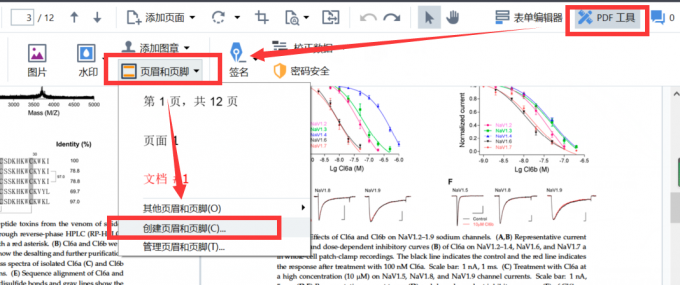
首先选择页码添加的位置,ABBYY为用户提供了六个可选位置,这里选择的是页面下方中间位置,选择好方位后,还可以调整页码距离页面边缘的距离。
然后将文本框内已有的文字删除,点击“页码”,选择合适的编码格式,再对页码文字进行格式调整,就能完成一个页码的设置和创建了。
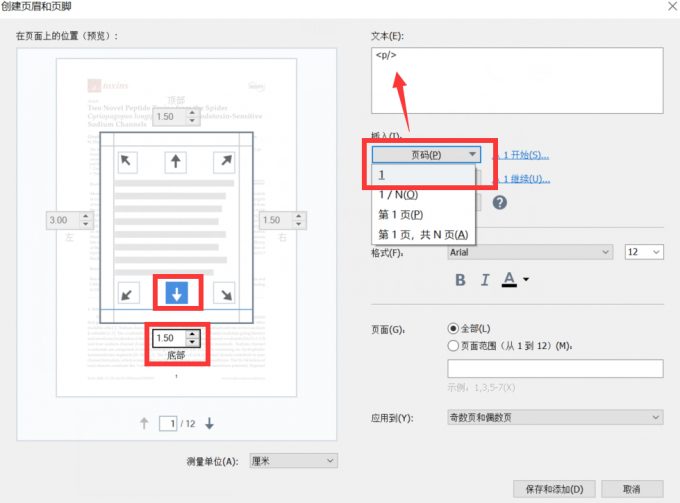
设置完成后,点击“保存和添加”,文档中就会添加页码了,效果如下图所示。
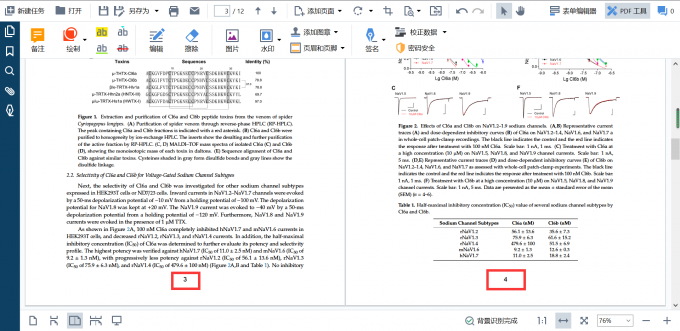
二、pdf格式页码如何去掉
如果pdf文档中本来就有页码,再添加时就需要先将其删除,删除办法有两种。
方法一:ABBYY中直接删除
在ABBYY中打开pdf文档,使用删除功能可以将已有页码都删除。
点击PDF工具下的“擦除”,光标会变成带有橡皮擦的十字模样,点击框选对象,松开鼠标后可以将其删除。
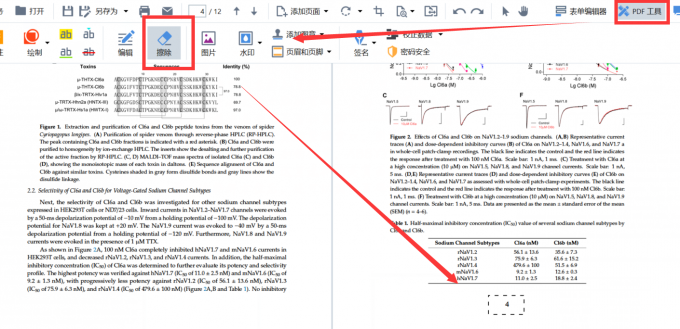
图5中,页码“4”已经被框选,松开鼠标后,它将被删除,左侧的页码“3”已经被这样删除了。
方法二:转换成Word后删除页码
pdf格式本身并不十分适合大范围地修改编辑,如果想要批量删除页码,可以将其转换为word文档后,再将它们统一删除。
至于转换文档格式的软件,这里还是推荐大家使用ABBYY Findreader PDF,它的内置算法和功能都比较全面,在转换过程中可以尽可能地减少文字识别误差,减少文档校对的工作量。
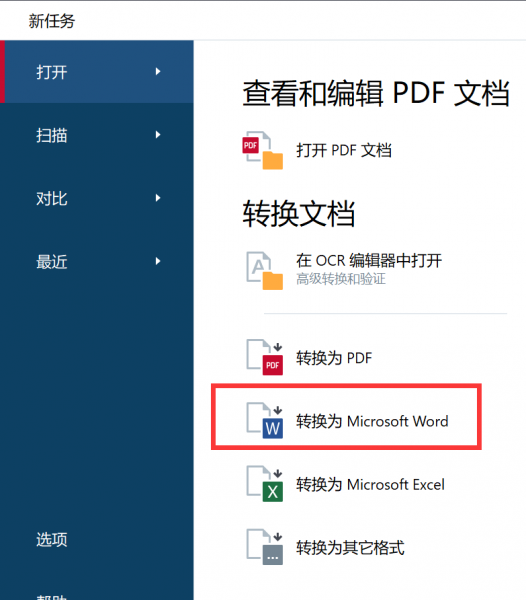
点击“转换为Word”,打开待转换的文档,进入文档转换窗口,进行一定的基础设置后,点击“转换为Word”,就能把文档转换为word格式了。
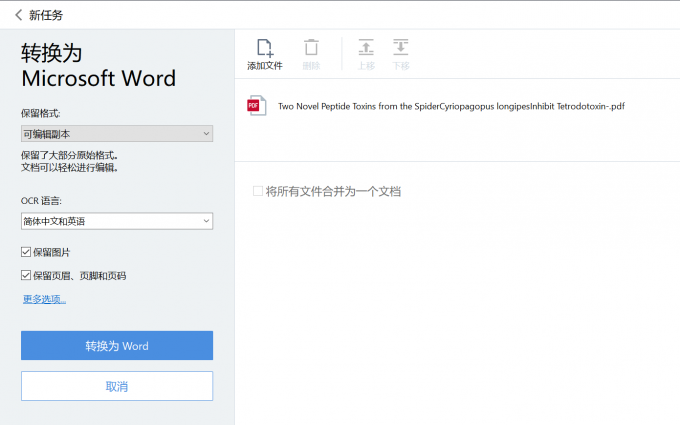
根据文档的内容多少,转换速度有快有慢,转换成功后,打开word文档,双击页码,进入页眉页码编辑状态,在“删除页码”中选择删除的对象,就能把页码批量删除了。

这就是今天要和大家分享的关于pdf格式页码怎么改,pdf格式页码如何去掉的基本内容了,希望可以对大家有所帮助。更多软件资讯和案例分享欢迎进入ABBYY中文网站查看。
展开阅读全文
︾
读者也喜欢这些内容:

pdf编辑器怎么删除页码 pdf编辑器怎么删除部分内容
PDF编辑器是一种用于编辑PDF文档的软件工具,用户可以在其中对PDF文档进行各种操作,比如修改、添加、删除文本和图像,以及调整页面布局、插入注释和标记等。页码是文档页面的编号,通常显示在每页的底部或顶部。...
阅读全文 >

Word转PDF怎么不分页 Word转PDF怎么保留导航
有许多平台上传文件时都不能直接上传文档格式,而是要求上传PDF格式,然而PDF格式的文件又不能直接进行编辑,因此我们需要将Word文档格式转换成PDF格式之后才能提交。但这也引发了一系列的问题,例如转换成Word文档后存在空白页、转换后格式发生变化等情况,今天我们就来说一说Word转PDF怎么不分页,Word转PDF怎么保留导航。...
阅读全文 >

PDF转成图片的方法 PDF转图片不清晰怎么办
PDF文档和图片都是常用的文件格式,在工作中我们需要根据不同的需求来灵活地对文件的格式进行更改,这就需要我们掌握PDF转成图片的方法。PDF转图片不清晰怎么办?下文中会为大家进行详细地解答。...
阅读全文 >

几款常用的OCR文字识别软件
图片文字提取软件是什么呢?随着大家的办公需求的加大,现在已经有很多的办公软件出现了,那么,图片文字提取软件便是其中的一种,因为现在制作图片的要求也比较高,所以,在图片上加入文字也是很正常的事情,那么,怎么样才能够直接将图片中的文字提取出来呢?...
阅读全文 >